Übung: Anpassen von Projekt- und Editoreinstellungen
Mithilfe der Datei „devcontainer.json“ können Sie verschiedene Einstellungen in Ihrem containerisierten Visual Studio Code-Setup konfigurieren. Bisher haben Sie einen Entwicklungscontainer für ein Python-Projekt konfiguriert. Es gibt jedoch noch einige Stellen und Einrichtungsaufgaben, die Sie weiter automatisieren können.
In dieser Übung verwenden Sie die Datei devcontainer.json, um diese Stellen zu optimieren und dafür zu sorgen, dass das Projekt ohne weitere Einrichtungsschritte vonseiten des Entwicklers verwendet werden kann.
Installieren von Visual Studio Code-Erweiterungen
Der Container verfügt über die Microsoft Python-Erweiterung (siehe Basisimage). Die Python-Erweiterung ermöglicht den Einsatz von Codeausschnitten, Linten und IntelliSense in Python-Dateien. Bei der Datei „index.html“ im Vorlagenordner handelt es sich jedoch um eine Jinja-Vorlage. Sie müssen eine weitere Erweiterung installieren, um in dieser Datei Syntax hervorheben zu können.
- Drücken Sie F1, um die Befehlspalette zu öffnen.
- Geben Sie extension (Erweiterung) ein, und klicken Sie auf Extensions: Install Extensions (Erweiterungen: Erweiterungen installieren).
- Suchen Sie im Erweiterungs-Explorer rechts nach jinja.
- Wählen Sie Installieren aus.
- Klicken Sie mit der rechten Maustaste auf die Erweiterung Jinja von wholroyd, und klicken Sie auf Zu "devcontainer.json" hinzufügen.
- Kehren Sie zur Datei „devcontainer.json“ zurück. Sie sehen, dass die Erweiterung „Jinja“ zum Abschnitt
extensionshinzugefügt wurde. - Speichern Sie die Datei „devcontainer.json“.
Automatisieren der Installation von Abhängigkeiten
Derzeit muss ein Entwickler beim ersten Projektsetup wissen, dass pip3 install --user -r requirements.txt zum Installieren der Abhängigkeiten ausgeführt werden muss. Ohne diese Abhängigkeiten wird das Projekt nicht ausgeführt, und andere Entwickler wissen möglicherweise nicht, warum.
Heben Sie die Auskommentierung der Option
postCreateCommandauf."postCreateCommand": "pip3 install --user -r requirements.txt"Speichern Sie die Datei „devcontainer.json“.
Der Container installiert automatisch Abhängigkeiten, sobald ein Container erstellt wird.
Neuerstellen des neuen Containers
- Drücken Sie F1, um die Befehlspalette zu öffnen.
- Geben Sie rebuild (Neu erstellen) ein, und wählen Sie Dev Containers: Rebuild Container (Dev Containers: Container neu erstellen) aus.
Der Container wird mit den Änderungen neu erstellt, die Sie in der Datei „devcontainer.json“ angegeben haben.
Hinweis
Wenn ein Container neu erstellt wird, wird der Container entfernt und vollständig neu erstellt. Der Terminalverlauf wird gelöscht, wenn ein Container neu erstellt wird.
Überprüfen der durch die Erweiterung „Jinja“ bereitgestellten Syntaxhervorhebung
Öffnen Sie die Datei
templates/index.html.Scrollen Sie nach unten bis zu Zeile 33, und beachten Sie, dass die
for-Schleife eine Syntaxhervorhebung aufweist. Diese Syntaxhervorhebung wird durch die Erweiterung „Jinja“ ermöglicht.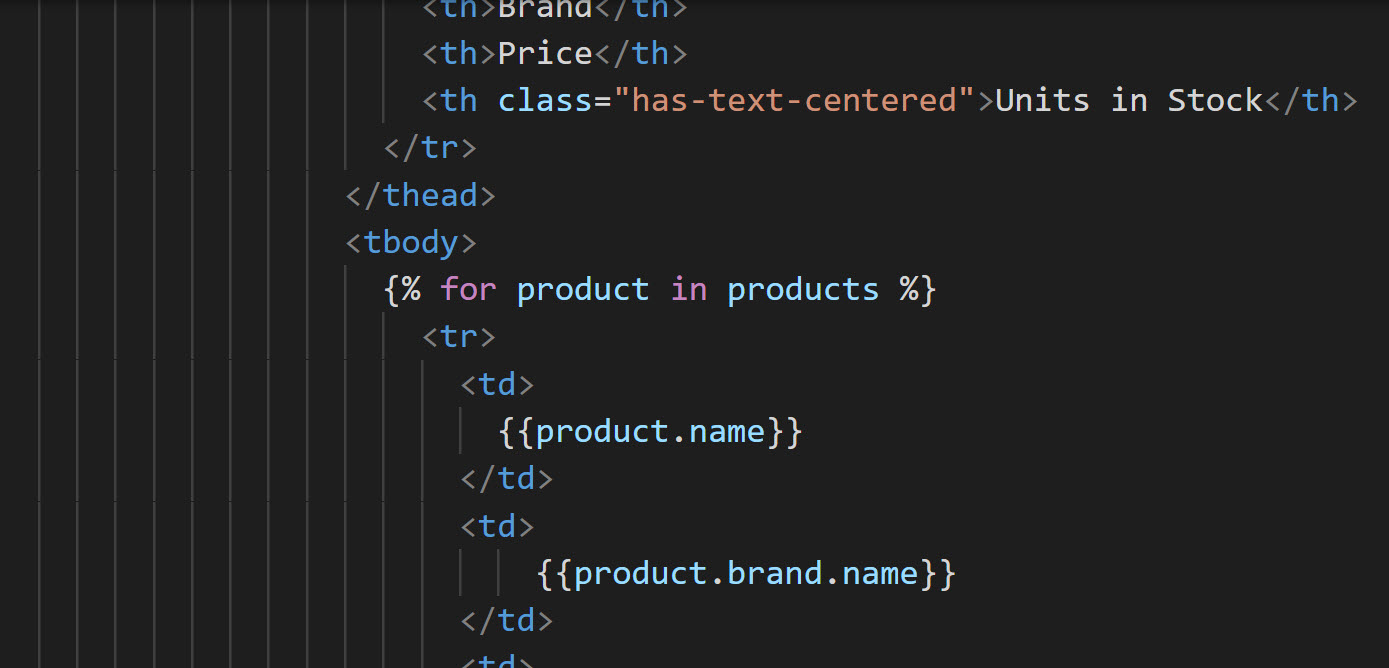
Ausführen der App
Drücken Sie STRG + `, um das in Visual Studio Code integrierte Terminal zu öffnen.
Führen Sie die App mit dem folgenden Befehl aus:
python app.pyWie Sie sehen, mussten Sie keine Abhängigkeiten installieren. Die Anwendung wird einfach ausgeführt.
Der Container ist nun für Ihre Agentur angepasst und automatisiert. Alle Entwickler*innen, die das Projekt mithilfe von „Dev Containers“ öffnen, können ihn sofort ausführen und mit dem Schreiben von Code beginnen.
In der nächsten Lerneinheit erfahren Sie, wie Sie zusätzliche Software im Entwicklungscontainer installieren.